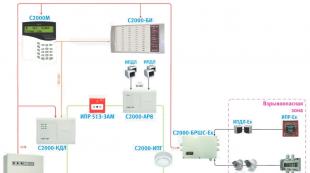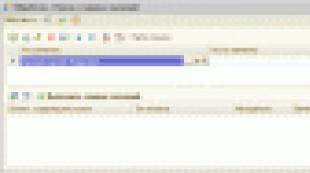Devre oluşturmak için basit bir program. Elektrik devrelerinin çevrimiçi çizimi ve çizimi
Günümüzde her tasarımcı ve programcı çeşitli diyagram ve akış şemalarının oluşturulmasıyla karşı karşıyadır. Bilgi teknolojisi henüz hayatımızın bu kadar önemli bir bölümünü işgal etmediğinde, bu yapıların çiziminin bir kağıt üzerine yapılması gerekiyordu. Neyse ki tüm bu adımlar artık kullanıcının bilgisayarına yüklenen otomatik yazılım kullanılarak gerçekleştiriliyor.
İnternette algoritmik ve iş grafikleri oluşturma, düzenleme ve dışa aktarma olanağı sağlayan çok sayıda editör bulmak oldukça kolaydır. Ancak belirli bir durumda hangi uygulamanın gerekli olduğunu anlamak her zaman kolay değildir.
Çok yönlülüğü nedeniyle Microsoft ürünü, hem uzun yıllardır çeşitli yapılar inşa eden profesyoneller hem de basit bir diyagram çizmesi gereken sıradan kullanıcılar için faydalı olabilir.

Microsoft Office serisindeki diğer tüm programlar gibi Visio da rahat çalışma için gerekli tüm araçlara sahiptir: şekillerin ek özelliklerini oluşturma, düzenleme, bağlama ve değiştirme. Halihazırda inşa edilmiş sistemin özel bir analizi de uygulandı.
Çap
Bu listede ikinci sırada, haklı olarak, modern bir kullanıcının devre kurması için gerekli tüm fonksiyonları içeren Dia yer almaktadır. Ayrıca editörün ücretsiz olarak dağıtılması eğitim amaçlı kullanımını kolaylaştırmaktadır.

Modern analogların sunmadığı benzersiz yeteneklerin yanı sıra devasa bir standart form ve bağlantı kütüphanesi - Dia'ya erişirken kullanıcıyı bekliyor.
Uçan Mantık
Gerekli devreyi hızlı ve kolay bir şekilde kurabileceğiniz bir yazılım arıyorsanız Flying Logic programı tam olarak ihtiyacınız olan şeydir. Kullanışlı, karmaşık bir arayüz ve çok sayıda görsel grafik ayarı yoktur. Tek tıklama - yeni bir nesne eklemek, ikincisi - diğer bloklarla bir birlik oluşturmak. Ayrıca şema öğelerini gruplar halinde birleştirebilirsiniz.

Analoglarının aksine, bu editörün çok sayıda farklı formu ve bağlantısı yoktur. Ayrıca, web sitemizdeki incelemede ayrıntılı olarak açıklanan bloklarla ilgili ek bilgilerin görüntülenmesi de mümkündür.
BreezeTree Yazılımı FlowBreeze
FlowBreeze ayrı bir program değil, Microsoft Excel'e bağlanan bağımsız bir modüldür ve diyagramlar, akış şemaları ve diğer infografikleri geliştirmeyi çok daha kolaylaştırır.

Elbette FlowBreeze çoğunlukla, işlevselliğin tüm inceliklerini anlayan ve ne için para ödediklerini anlayan profesyonel tasarımcılar ve benzerleri için tasarlanmış bir yazılımdır. Özellikle arayüzün İngilizce olduğu göz önüne alındığında, ortalama kullanıcıların editörü anlaması son derece zor olacaktır.
Edraw MAX
Önceki editör gibi Edraw MAX da bu tür faaliyetlerle profesyonel olarak ilgilenen ileri düzey kullanıcılara yönelik bir üründür. Ancak FlowBreeze'den farklı olarak sayısız özelliğe sahip bağımsız bir yazılımdır.

Arayüz stili ve işleyişi açısından Edraw, Microsoft Visio'ya çok benzer. İkincisinin ana rakibi olarak adlandırılması boşuna değil.
AFCE Algoritma Akış Şemaları Düzenleyicisi
Bu editör, bu makalede sunulanlar arasında en az yaygın olanlardan biridir. Bunun nedeni, Rusya'dan sıradan bir öğretmen olan geliştiricisinin geliştirmeyi tamamen terk etmesidir. Ancak, programlamanın temellerini öğrenen herhangi bir okul çocuğu veya öğrenci için mükemmel olduğundan, ürünü bugün hala bir miktar talep görmektedir.

Buna ek olarak program tamamen ücretsizdir ve arayüzü yalnızca Rusça olarak yapılmıştır.
FCEditör
FCEditor programının konsepti bu makalede sunulan diğerlerinden kökten farklıdır. İlk olarak, çalışma yalnızca programlamada aktif olarak kullanılan algoritmik akış şemaları ile gerçekleşir.

İkincisi, FFEditor bağımsız olarak tüm yapıları otomatik olarak oluşturur. Kullanıcının tek ihtiyacı, bitmiş kaynak kodunu mevcut programlama dillerinden birinde içe aktarmak ve ardından şemaya dönüştürülen kodu dışa aktarmaktır.
BlockShem
BlockShem programı maalesef kullanıcılara çok daha az fonksiyon ve kolaylık sağlıyor. Sürecin hiçbir şekilde otomasyonu yoktur. Akış Çizelgesi'nde kullanıcının şekilleri manuel olarak çizmesi ve ardından bunları birleştirmesi gerekir. Bu düzenleyici, diyagramlar oluşturmaya yönelik bir nesne düzenleyiciden çok bir grafik düzenleyicidir.

Ne yazık ki, bu programdaki şekil kütüphanesi son derece zayıftır.
Gördüğünüz gibi akış şemaları oluşturmak için tasarlanmış geniş bir yazılım yelpazesi var. Dahası, uygulamalar yalnızca işlev sayısında farklılık göstermez; bunlardan bazıları, analoglardan ayırt edilebilen, temelde farklı bir çalışma ilkesini ima eder. Bu nedenle hangi düzenleyicinin kullanılacağını tavsiye etmek zordur - herkes tam olarak ihtiyaç duyduğu ürünü seçebilir.
Elektrik devrelerinin ve çizimlerinin çizimi, özel yazılım kullanılarak yapılırsa daha kolay bir süreç haline gelir. Programlar, görev için ideal olan çok sayıda araç ve işlev sağlar. Bu yazıda bu tür yazılımların temsilcilerinin küçük bir listesini seçtik. Şimdi onlara bir göz atalım.
Öncelikle tanınmış Microsoft firmasının Visio programına bakalım. Ana görevi vektör grafikleri çizmektir ve bu sayede herhangi bir mesleki kısıtlama yoktur. Elektrikçiler burada yerleşik araçları kullanarak serbestçe devreler ve çizimler oluşturabilirler.

Çok sayıda farklı figür ve nesne var. Bunları bağlamak tek tıklamayla yapılır. Microsoft Visio ayrıca diyagramın, sayfanın görünümü için birçok ayar sağlar ve diyagram görüntülerinin ve ek çizimlerin eklenmesini destekler. Programın deneme sürümü resmi web sitesinden ücretsiz olarak indirilebilir. Ürünün tamamını satın almadan önce onu tanımanızı öneririz.
Kartal
Şimdi elektrikçiler için özel yazılımlara bakalım. Eagle, çok sayıda farklı devre tipi şablonu içeren yerleşik kütüphanelere sahiptir. Yeni proje aynı zamanda kullanılmış tüm nesne ve belgelerin tasnif edilip saklanacağı bir kataloğun oluşturulmasıyla da başlıyor.

Editör oldukça rahat bir şekilde uygulanmaktadır. Doğru çizimi manuel olarak hızlı bir şekilde çizmenize yardımcı olacak temel bir araç seti vardır. İkinci editörde baskılı devre kartları oluşturulur. Devre şeması düzenleyicisine yerleştirilmesi yanlış olan ek fonksiyonların varlığında ilkinden farklıdır. Rusça dili mevcut ancak tüm bilgiler tercüme edilmiyor, bu da bazı kullanıcılar için sorun olabilir.
Dip İzleme
Dip Trace, elektrik devreleri üzerinde çeşitli işlemleri gerçekleştiren çeşitli editör ve menülerden oluşan bir koleksiyondur. Mevcut çalışma modlarından birine geçiş, yerleşik başlatıcı aracılığıyla gerçekleştirilir.

Devre ile çalışma modunda ana eylemler baskılı devre kartı ile gerçekleştirilir. Bileşenler buraya eklenir ve düzenlenir. Parçalar, çok sayıda nesnenin varsayılan olarak yüklendiği belirli bir menüden seçilir, ancak kullanıcı, öğeyi farklı bir işletim modunu kullanarak manuel olarak oluşturabilir.
1-2-3 Diyagramı
“1-2-3 Diyagramı”, kurulu bileşenlere ve korumanın güvenilirliğine uygun olarak uygun bir elektrik paneli muhafazasını seçmek için özel olarak geliştirilmiştir. Yeni bir şemanın oluşturulması sihirbaz aracılığıyla gerçekleşir; kullanıcının yalnızca gerekli parametreleri seçmesi ve belirli değerleri girmesi gerekir.

Diyagramın grafiksel bir görüntüsü vardır; yazdırmaya gönderilebilir ancak düzenlenemez. Proje oluşturulduktan sonra panel kapağı seçilir. Şu anda "1-2-3 Şeması" geliştirici tarafından desteklenmiyor, güncellemeler uzun süredir çıkıyor ve büyük olasılıkla artık hiç olmayacak.
sPlan
sPlan listemizdeki en basit araçlardan biridir. Yalnızca ihtiyacınız olan araçları ve özellikleri sağlayarak diyagram oluşturma işlemini mümkün olduğunca basit hale getirir. Kullanıcının yalnızca bileşenleri eklemesi, bunları bağlaması ve önceden yapılandırdıktan sonra kartı yazdırmaya göndermesi gerekir.

Ek olarak, kendi öğesini eklemek isteyenler için kullanışlı olan küçük bir bileşen düzenleyici de bulunmaktadır. Burada etiketler oluşturabilir ve noktaları düzenleyebilirsiniz. Bir nesneyi kaydederken gerekmedikçe kütüphanedeki orijinalin yerine geçmemesine dikkat etmeniz gerekir.
Pusula-3D
"Compass-3D" çeşitli diyagramlar ve çizimler oluşturmak için profesyonel bir yazılımdır. Bu yazılım yalnızca düzlemde çalışmayı desteklemekle kalmaz, aynı zamanda tam teşekküllü 3D modeller oluşturmanıza da olanak tanır. Kullanıcı dosyaları çeşitli formatlarda kaydedebilir ve daha sonra bunları başka programlarda kullanabilir.

Arayüz uygun bir şekilde uygulanmıştır ve tamamen Ruslaştırılmıştır, yeni başlayanlar bile buna hızla alışmalıdır. Diyagramın hızlı ve doğru şekilde çizilmesini sağlayan çok sayıda araç vardır. Compass-3D'nin deneme sürümünü geliştiricilerin resmi web sitesinden tamamen ücretsiz olarak indirebilirsiniz.
Elektrikçi
Listemiz, sıklıkla çeşitli elektrik hesaplamaları yapanlar için yararlı bir araç olan “Elektrikçi” ile bitiyor. Program, hesaplamaların mümkün olan en kısa sürede gerçekleştirildiği yirmiden fazla farklı formül ve algoritma ile donatılmıştır. Kullanıcının yalnızca belirli satırları doldurması ve gerekli parametreleri işaretlemesi gerekir.

Sizin için elektrik devreleriyle çalışmanıza izin veren birkaç program seçtik. Hepsi biraz benzer, ancak aynı zamanda geniş bir kullanıcı yelpazesi arasında popüler hale gelmeleri sayesinde kendi benzersiz işlevlerine de sahipler.
Bugün internette karşılaştığım çok ilginç bir hizmetten bahsetmek istiyorum - bu elektrik devrelerinin çizimi hizmeti Buna Scheme-it denir. Hizmeti beğendim çünkü elektrik devresini "dizlerimin üzerinde" yani hızlı bir şekilde çizmeme olanak sağlıyor. Aşağıda bu hizmetin kısa bir özetini hazırladım.
Şema-it, yalnızca diyagramlar oluşturmanıza değil, aynı zamanda diyagramlarınıza açık web bağlantıları sağlamak için bunları sunucuya kaydederek şematik ve yapısal diyagramlar, elektrik çizimleri çizmeye yönelik çevrimiçi bir araçtır.
Hizmet şu adreste mevcuttur: http://www.digikey.com/schemeit.
Hizmet, elektrik devreleri kurmaya yönelik eksiksiz bir şematik sembol setinin yanı sıra ürün resimlerinin ve fotoğraflarının eklenmesini destekleyen entegre bir Digi-Key kataloğunu içerir.
Araç ayrıca katalogdan belirli bir radyo elemanını seçebileceğiniz ve gerçek elemanın parametrelerini devre elemanıyla ilişkilendirebileceğiniz entegre bir eleman listesi (şartname) içerir.
Scheme-it'te elektrik şemaları nasıl kaydedilir, açılır ve silinir.
Programda oluşturulan elektrik devrelerini kaydetmek ve ardından Digi-Key sunucusundan açmak için kullanıcı adınızı kullanarak siteye giriş yapmanız gerekmektedir.
Digi-Key'de bir hesabınız yoksa, Digi-Key web sitesine girdiğinizde, diyagram çizmek için çevrimiçi programın sayfasında açılan pencere aracılığıyla sitede basit bir kayıt prosedürünü izleyin. http://www.digikey.com/schemeit.

Alternatif olarak, Giriş/Kayıt düğmesine (uygulamanın sağ üst köşesinde) tıklayın ve yeni bir hesap oluşturun.
![]()
Programın ana menüsü (Ana)
Ana menü dört bloktan oluşur: Proje, Çıktı, Düzenleme, Geçmiş.
"Yeni" butonu yeni bir proje oluşturur. Kaydedilmemiş değişikliklerle açık bir projeniz varsa uygulama, yeni bir proje oluşturmadan önce değişiklikleri kaydetmenizi isteyecektir.
"Aç" düğmesi, önceden kaydedilmiş projeleri içeren bir iletişim kutusunu gösterir. İletişim kutusunda ayrıca projeyi silmenize olanak tanıyan bir silme düğmesi de bulunur. Silmek istediğiniz projeyi seçin ve ardından düğmeye tıklayın Silmek.
Yukarıdaki işlevlerin tümü, programın web sitesine kaydolduktan sonra kullanımınıza sunulacaktır.
Çıkış bloğu.
"Dışa Aktar" düğmesi mevcut projeyi *.png resim dosyası veya PDF belgesi olarak dışa aktarmanıza olanak tanır.
"Paylaş" düğmesi diyagramınızın bir web bağlantısını oluşturmanıza ve yayınlamanıza olanak tanır. Bir web bağlantısı, bir web sayfasındaki şematik bir görüntü dosyasını içerir ve standart bir web tarayıcısında görüntülenebilir. Bağlantı açık.
"Yazdır" düğmesi, diyagramı standart tarayıcı menüsü kullanılarak yazdırılabilen yeni bir pencerede açar.
Bloğu düzenleyin.
“Kes” düğmesi seçilen diyagram öğesini panoya keser.
“Kopyala” düğmesi - seçilen öğeyi panoya yerleştirir.
“Yapıştır” düğmesi daha önce kopyalanmış bir öğeyi panodan alır.
“Sil” butonu seçilen öğeyi diyagramdan kaldırır.
Geçmiş bloğu
Geri düğmesi sizi bir eyleme geri götürür.
“İleri” butonu daha önce yapılmış bir işleme gider.
Scheme-it programını kullanarak diyagramların çizilmesi.
Sitenin sol tarafında, Şema-it, devre ve yapısal elektrik şemalarının yanı sıra çeşitli çizimlerde kullanılmak üzere kapsamlı bir şematik ve grafik semboller (SGS) kütüphanesi içerir. Bu sembolleri diyagrama yerleştirmek için istediğiniz kategoriye tıklayın, sembol ailesini seçin, ardından sembole tıklayın ve onu diyagramın üzerine sürükleyin (farenin sol düğmesini kullanarak).

Böylece gerekli elemanların sırayla hareket ettirilip birbirine bağlanmasıyla bir elektrik devresi oluşturulur.
Elemanların terminallerini birbirine bağlamak için, radyo elemanının seçilen terminaline sol tıklayın ve fareyi bırakmadan bir çizgiyi sonraki elemana sürükleyin.

Transistörleri kullanarak bir amplifikatörün elektrik devresini çizme örneği.

Elektrik şemasındaki nesnelerin uzamsal yönünü değiştirmek için bir sekme vardır. Bu sekmeye tıkladığınızda aşağıdaki araçlar kullanımınıza sunulacaktır:

Eklektik şemaların öğelerinin özel koşullu grafik gösterimlerinin ve sembollerinin oluşturulması
Şema-kendi sembollerinizi oluşturmanıza olanak sağlar. Kategoride "Özel Sembol"(Özel Sembol) kendi sembollerinizi oluşturmanız için basit öğeler vardır.

En basit elemanlar, eleman gövdesini ve eleman uçlarını (bacaklar, kontaklar vb.) içerir.
Devre elemanı gövdesi.
Devrenin gelecekteki koşullu grafik elemanının temelini oluşturmak için gövdeye ihtiyaç vardır. Vaka şekilleri şunları içerir: dikdörtgen, yuvarlatılmış dikdörtgen ve üçgen. Bir paketi şematiğe taşıdığınızda öğe otomatik olarak şematik spesifikasyona dahil edilir.
Eleman bulguları.
Pimler kullanılarak grafik öğesinin son görünümü oluşturulur. Çıkışlar yukarıdan, aşağıdan, soldan, sağdan bağlanabilir.
İlgili pimi bağlamak için onu gelecekteki diyagramın üzerine sürüklemeniz yeterlidir.
Kablolar karşılık gelen taraf boyunca hareket ettirilebilir.
Elektrik devre elemanlarının bağlantısı.
Şema-it üç tür bağlantı oluşturmanıza olanak sağlar:
Pim pimi (pim pimi);
Kurşun tel:
Tel-tel.
Bağlantı şekli: “Çıkış-çıkış (kontak-kontak)”

İki radyo elemanı terminalini bağlamak için, ilk terminale sol tıklamanız, imleci ikinci terminale hareket ettirmeniz ve sol tıklamanız gerekir. Bağlantı telinin konfigürasyonunu değiştirmek için fareyle üzerine tıklayın ve istediğiniz konuma sürükleyin.
Kurşun-tel bağlantısı.

Bir devre elemanının çıkışını bir tele bağlamak için, elemanın çıkışına sol tıklamanız, imleci tel üzerinde gerekli bağlantı noktasına getirmeniz ve ikinci kez sol tıklamanız gerekir.
Bağlantı türü "Tel - tel".

İki kabloyu bağlamak için, ilk kablonun seçilen bağlantı yerine tıklamanız, böylece ilk bağlantıyı oluşturmanız, ardından ikinci bağlantıyı oluşturmak için ikinci kablo üzerinde gerekli yere tıklamanız gerekir.
Diyagram öğelerinin metnini ekleme ve düzenleme.
Metin özellikleri.
Diyagrama çeşitli öğeler eklediğinizde bunların yanında isim, mezhep vb. gibi bazı metin notları görünür.
Bu metnin özelliklerini değiştirmek için, bu metin işaretini (yeşil noktalı şeritle vurgulanmış) seçmeniz, üst menüden "Yazı Tipi" sekmesine gitmeniz gerekir. Daha sonra, "Yazı Tipi" sekmesinde gerekli metin özelliklerini (renk, yazı tipi ölçeği, stil, hizalama, kaydırma) ayarlayın.
Mevcut sembollere metin ekleme.
Öğenin görüntüsü üzerinde farenin sol tuşuna çift tıklayarak mevcut bir sembole metin ekleyebilirsiniz. Bu bir pencere açacak "Bileşen Özellikleri" Bu öğenin eksik özelliklerini doldurabileceğiniz.

Örneğin "tanım", "İsim", "görünür değer" vb. Bu özelliklerin diyagram üzerinde görüntülenmesi için yanlarındaki kutuları işaretlemeyi unutmayın.
Öğelerin listesi (BOM yöneticisi)
Çevrimiçi diyagram çizme hizmeti Şema-bir araca sahiptir - diyagramın tüm öğelerinin özellikleriyle birlikte otomatik olarak eklendiği bir öğe listesi (şartname): atama, ad, mezhep, parça numarası, açıklama vb.

Diyagrama yeni bir öğe eklerken, program onu otomatik olarak öğeler listesine ekler.
Bir şematik elemanın özelliklerini ve niteliklerini görüntülemek için seçilen elemana çift tıklayın, ardından eleman özellikleri penceresi açılacaktır.
Bu pencerede şema öğesinin tüm niteliklerini değiştirebilirsiniz.
Scheme-it diyagram oluşturma programının sağ tarafında Digi-Key kataloğunda arama yapmanızı sağlayan bir panel bulunmaktadır.

Bu işlev, belirli bir radyo elemanına ilişkin referans verilerini görüntülemek için kullanışlıdır.

Hizmetin avantajları:
- oldukça basit bir program arayüzü (İngilizce diline rağmen);
- Hizmet, özel programlar yüklemeden başka birinin bilgisayarına diyagramlar çizmek için iyi bir fırsattır (İnternetin olması yeterlidir);
- şemaları sunucuya kaydetme yeteneği;
- sunucuda bulunan diyagramlarınıza açık bağlantılar yayınlamak;
- PNG görüntüsüne veya PDF belgesine dışa aktarın;
Kusurlar:
- Rusça arayüz ve yardım eksikliği (ancak tarayıcıdaki yerleşik tercümanı kullanabilirsiniz!);
- bileşen kütüphanesi yerel standartlara göre yapılmamıştır;
- hizmetin çalışması için sürekli bir İnternet bağlantısına sahip olma ihtiyacı.
Yani programda çalıştıktan sonra aşağıdakileri yapabilirim sonuçlar:
Oldukça ilginç bir hizmet, devre elemanları kütüphanesi GOST'a göre yapılmasa da ilginç semboller ve simgeler var. Devre çizimi için özel programlarla (örneğin başka birinin bilgisayarı vb.) çalışmak mümkün değilse, küçük elektrik devrelerini çizmek için kullanmanızı öneririm. Mevcut kütüphane temel elektronik devrelerin çizimi için yeterlidir.
Not: Tarayıcıda yerleşik tercümanı kullanarak elektrik devreleri çizmek için hizmeti kullanma seçeneği

Elektrik devrelerini çizmek için çevrimiçi hizmetin nasıl kullanılacağına dair ayrıntılı bir video izlemenizi öneririm:
Elektrik (ana) devre teriminin elektronikte radyo amatörleri tarafından kullanıldığı gerçeğiyle başlayalım. Bu makale öğrenciler, mühendisler ve hobiciler için faydalı olacaktır.
Peki kaynak ve zaman olmadığında ne yapmalı? Çeşitli çevrimiçi hizmetler kurtarmaya geliyor. Çevrimiçi bir diyagram çizmenin kolay olduğu ortaya çıktı. Diyagram editörleri olarak adlandırılan bu tür diyagram çizme hizmetleri, özellikle geliştiricinin "hayatını kolaylaştırmak" için oluşturulmuştur ve elbette, bir diyagram oluştururken hem kullanım kolaylığı hem de işlevsellik açısından farklılık gösterir. Birçok otomatik devre tasarım sisteminde aynı devre çizim fonksiyonları mevcuttur.
Bu çeşitliliği nasıl anlayabilir ve gereksinimlerinize uygun bir hizmeti nasıl seçebilirsiniz? Başka birinin bilgisayarının başında oturuyorsanız ve bilgisayarda gerekli CAD programları yoksa ne yapmalısınız? Önemli olan internet bağlantısına sahip olmaktır.
Yani internette aynı diyagramları çizmek ve hatta şemaların çalışmasını simüle etmek için yeterli hizmet var. Radyoelementlerin tam listesiyle birlikte gerçekten iyi olan sadece üç tanesi var. 123D Devreler Ve . Hemen söyleyeyim ki bunlarda Rusça yok, sadece İngilizce var, belki Google Translate size yardımcı olur.
123D Devreler — şirket projesi Autodesk Inc. herkesi ünlü yapan kişi AutoCAD. 123D Devreler sıkı bir şekilde entegre edilmiştir arduino(Arduino kendi işlemcisi ve belleği olan küçük bir karttır). Kaydolarak aşağıdaki gibi araçları içeren tam teşekküllü bir CAD düzenleyicisine sahip olursunuz:
- çevrimiçi proje simülatörü ()
- çevrimiçi devre şeması düzenleyicisi ()

- çevrimiçi devre kartı düzenleyicisi ()

- Bu projenin bir başka ilginç özelliği de devre simülasyonunun, hata ayıklayıcı () içeren bir ürün yazılımı kod düzenleyicisi içermesidir.

Ayrıca 123D Circuits'te tam bir veritabanı vardır ( Kütüphaneler) radyo elemanları ve bunların UGO'ları. Bu çevrimiçi düzenleyicideki tüm eylemler ve çalışma sonuçları buluttaki hesabınıza kaydedilir, ayrıca programa aktarım da vardır Gerber. Genel olarak şirket kullanıcılara iyi bir ürün sundu.
diyagram çizmek için ücretsiz bir araçtır. Bu hizmetin, basit çizimle başlayıp, bir diyagramın .png ve .pdf olarak dışa aktarılması, sosyal ağlarda paylaşılması ve doğrudan yazdırılmasıyla biten çok geniş bir yetenek listesi. SchemeIt'te bir hesabınız varsa, tamamlanmamış bir diyagramı kaydedebilir ve istediğiniz zaman tamamlayabilirsiniz.
Editörün kendisi şöyle görünür:

Sonuç olarak şu: hızlı bir şekilde bir diyagram çizmek ve onu grafik formatında kaydetmek için oldukça iyi bir araç, ancak birkaç UGO radyo öğesinden yoksun.
— devrelerin doğrudan tarayıcıda montajı ve test edilmesi. Bu hizmet daha çok monte edilmiş devreyi test etmeye yöneliktir, çünkü Orada açıkça yeterli eleman yok, ancak orada olanlarda test sırasında doğruluk için voltaj ve akım, direnç ve kapasitans vb. gibi çeşitli parametreleri belirleyebilirsiniz. Tabii ki, CircuitLab'da bir hesabınız varsa devreyi kaydetmenin yanı sıra grafik formatlarına aktarma da var.
“Laboratuvar” şöyle görünür:

Özetlemek gerekirse, prensipte bir bağımlılık grafiği gösterebilecek olsa da, bu hizmetin geleneksel CAD programlarında bulunan pek bir şeye sahip olmadığını söyleyeceğim, ancak her şey belirli şemaya bağlı. Yeterli UGO öğesi var, ancak SchemeIt'te bunlardan daha fazlası var.
Bu yüzden çevrimiçi olarak bir diyagram çizmeye çalıştık:
Çevrimiçi diyagram çizmeye yönelik üç ana hizmete baktık; Google'da araştırdığım diğer tüm hizmetler yalnızca kendi veri tabanlarını ve API'lerini kullanıyor.
İnternette benzer bir şey bulursanız lütfen bize bildirin; makale, takma adınızın bir göstergesiyle eklenecektir. Yorumları bekliyoruz, görüşürüz!
Gliffy çevrimiçi düzenleyicisi, çok çeşitli projeler için kullanılabilen çeşitli şekiller, stiller, renkler ve formatlar içerir. Flash teknolojisinin kullanılması, sürükle-bırak yöntemini kullanarak diyagramları ekrana hızlı bir şekilde yerleştirmenize olanak tanır. Tek tek parçalar kolayca silinebilir; bunları seçip klavyedeki "Sil" tuşuna basmanız yeterlidir.
Gliffy editörü, bir proje üzerinde işbirliği yapma, eklentiyi etkinleştirme ve benzer düşüncelere sahip kişilere davetiye gönderme fırsatı sunuyor. Diyagramlarınızı Confluence uygulamasına erişimi olan bir bilgisayar, tablet veya akıllı telefon kullanan kişilerle paylaşabilirsiniz.
Benzer uygulamalarla karşılaştırıldığında
Gliffy, kullanıcılara anlaşılması kolay şablonların bir listesini, çeşitli yönlerden renkli görüntüleri, profesyonelce oluşturulmuş proje diyagramlarını ve başlangıç için standart bir boş sayfa sunar.
Fiyat:% s
Ücretsiz kullanıcı hesabı, sağlanan araçlarda daha fazla işlevselliğe sahiptir ancak projeleri kaydetmez. Ancak ekranın ekran görüntüsünü alıp yaratıcılığınızı koruyabilirsiniz)
Paylaşma ve yazdırma da mevcut değildir. Diyagramları JPG, PNG, SVG veya XML dosyalarına aktarabilir ve yerel olarak kaydedebilirsiniz.
Standart bir hesap, aynı anda 200'e kadar diyagramı kaydetmenize olanak tanır. Kullanıcı başına aylık 4,95$ ücret alıyor.
Bir Pro hesabının ücreti ayda 9,95 ABD dolarıdır ve sınırsız şematik depolama sunar.
Gliffy, çeşitli projeler için mükemmel işlevsellik, anlaşılır bir kullanıcı arayüzü ve çok sayıda tasarım seçeneği sunar.
Video